前言
在OSG中,对于一些效果未被选中或者包含等业务,需要半透明效果来实现。
本篇描述OSG的半透明实现方式。
Demo

透明
功能概述
透明效果在三维场景中扮演着重要角色,它能够模拟玻璃、水体、烟雾等自然现象,增加场景的层次感和真实感。然而,透明效果的实现并非易事,它涉及到复杂的渲染技术和算法。OSG作为一个功能强大的场景图库,为透明效果的实现提供了强有力的支持。
材质属性的调整
在OSG中,实现透明效果的第一步是调整材质属性。材质属性决定了物体表面的外观特性,包括颜色、光泽度、反射率和透明度等。要实现透明效果,需要设置材质的透明度属性。
OSG中的osg::Material类用于设置物体的材质属性。通过调整osg::Material::TRANSPARENCY属性,我们可以控制物体的透明度。同时,我们还需要设置物体的颜色属性,并指定颜色的RGBA分量,其中A分量表示透明度。
深度测试的设置
深度测试是三维渲染中的一项重要技术,它用于确定物体在场景中的前后关系。在实现透明效果时,深度测试的设置尤为关键。需要确保深度测试是开启的,以便正确处理透明物体与背景或其他物体的遮挡关系。然而,由于透明物体具有部分遮挡的特性,还需要考虑深度写入(GL_DEPTH_WRITEMASK)的设置。在某些情况下,关闭深度写入可以避免透明物体渲染时的深度冲突问题。
渲染顺序的控制
透明物体的渲染顺序对其最终呈现效果具有重要影响。为了获得正确的渲染效果,我们需要确保透明物体按照从远到近的顺序进行渲染。OSG提供了透明排序机制来帮助我们实现这一目标。
通过设置osg::StateSet::TRANSPARENT_BIN渲染提示,我们可以将透明物体添加到单独的渲染队列中。OSG将按照从远到近的顺序渲染这些物体,从而确保渲染结果的正确性。
混合模式的应用
混合模式是实现透明效果的关键技术之一。它决定了透明物体与背景或其他物体混合时的颜色计算方式。在OSG中,我们可以通过设置osg::BlendFunc属性来指定混合模式。
常见的混合模式包括源颜色与目的颜色的加权和、源颜色与目的颜色的差值等。通过选择合适的混合模式,我们可以获得不同的透明效果。例如,使用GL_SRC_ALPHA和GL_ONE_MINUS_SRC_ALPHA作为混合因子,可以实现标准的透明度混合效果。
在OpenSceneGraph(OSG)中,实现透明效果通常涉及调整材质属性、深度测试设置以及渲染顺序。
要设置对象透明,是通过调整材质的透明度属性。osg::Material 类用于设置对象的材质属性,其中 osg::Material::TRANSPARENCY属性可以用于设置透明度。
基本实现流程
- 创建材质实例,通过材质实现的(不是常规思维RGBA,因为A在此无效)
- 材质实例设置材质颜色,材质颜色只有RGB有效,A无效
- 设置材质实例的透明度
- 获取模型(需要透明)的模型状态集
- 状态集开启模型的深度测试
- 状态集设置透明通道单独渲染
- 状态集设置混合设置模式
注意事项
- 确保透明对象在渲染队列中的顺序是正确的。OSG的透明排序机制可以帮助处理这个问题,但在某些复杂场景中,你可能需要手动控制渲染顺序。
- 深度写入(GL_DEPTH_WRITEMASK)和深度测试(GL_DEPTH_TEST)的设置会影响透明对象的渲染效果。
- 混合模式(osg::BlendFunc)的设置会影响透明对象与背景或其他对象的混合方式。
通过上述步骤,应该能够在OpenSceneGraph中实现基本的透明效果。如果需要更高级的透明处理,可以进一步探索OSG的渲染队列和混合模式设置。
透明实现步骤
步骤一:获取状态集

cpp
// 步骤一:获取状态集
osg::ref_ptr<osg::StateSet> pStateSet = pNode->getOrCreateStateSet(); 步骤二:开启深度测试

cpp
// 步骤二:状态集 设置深度测试开启,确保透明的物体深度测试开启
pStateSet->setMode(GL_DEPTH_TEST, osg::StateAttribute::ON); 步骤三:创建材质实例

cpp
// 步骤三:创建材质实例
osg::ref_ptr<osg::Material> pMaterial = new osg::Material; 步骤四:设置材质颜色(理论上这的a无效)

cpp
// 步骤四:材质实例 设置材质颜色(RGB部分),透明度在颜色数组中设置
pMaterial->setDiffuse(osg::Material::FRONT_AND_BACK, osg::Vec4(color.x, color.y, color.z, color.a)); 步骤五:设置材质透明度(理论上由这里控制透明度)

cpp
// 步骤五:材质实例 设置透明度(0-255): 设置了反倒没图形了
pMaterial->setTransparency(osg::Material::FRONT_AND_BACK, color.a * 255.0); // pMaterial->setTransparency(osg::Material::FRONT_AND_BACK, 255.0); 步骤六:设置材质

cpp
// 步骤六:状态集 设置材质
pStateSet->setAttributeAndModes(pMaterial.get()); 步骤七:设置透明通道单独渲染

cpp
// 步骤七:状态集 设置透明通道单独渲染
pStateSet->setRenderingHint(osg::StateSet::TRANSPARENT_BIN); 步骤八:设置渲染混合模式

cpp
// 步骤八:状态集 设置渲染混合模式
pStateSet->setAttributeAndModes(new osg::BlendFunc(GL_SRC_ALPHA, GL_ONE_MINUS_SRC_ALPHA)); Demo源码
OsgManager.cpp相关函数代码
cpp
osg::ref_ptr<osg::Geode> OsgManager::createSphere(Point3F center, double radius, double ratio) { // 绘制球体 // 步骤一:创建一个用户保存几何信息的对象osg::Geode osg::ref_ptr<osg::Geode> pGeode = new osg::Geode; // 步骤二:创建专门指明精细度的类osg::TessellationHints,并设置对应精细度 osg::ref_ptr<osg::TessellationHints> pHints = new osg::TessellationHints; pHints->setDetailRatio(ratio); // 步骤三:绘制几何类型(几何体) pGeode->addDrawable(new osg::ShapeDrawable(new osg::Sphere(osg::Vec3(center.x, center.y, center.y), radius), pHints)); return pGeode.get(); } osg::ref_ptr<osg::Material> OsgManager::setTransparency(osg::Node *pNode, Point4F color) { #if 1 // 设置透明度 // 步骤一:获取状态集 osg::ref_ptr<osg::StateSet> pStateSet = pNode->getOrCreateStateSet(); // 步骤二:状态集 设置深度测试开启,确保透明的物体深度测试开启 pStateSet->setMode(GL_DEPTH_TEST, osg::StateAttribute::ON); // 步骤三:创建材质实例 osg::ref_ptr<osg::Material> pMaterial = new osg::Material; // 步骤四:材质实例 设置材质颜色(RGB部分),透明度在颜色数组中设置 pMaterial->setDiffuse(osg::Material::FRONT_AND_BACK, osg::Vec4(color.x, color.y, color.z, color.a)); // 步骤五:材质实例 设置透明度(0-255): 设置了反倒没图形了 // pMaterial->setTransparency(osg::Material::FRONT_AND_BACK, color.a * 255.0); // pMaterial->setTransparency(osg::Material::FRONT_AND_BACK, 255.0); // 步骤六:状态集 设置材质 pStateSet->setAttributeAndModes(pMaterial.get()); // 步骤七:状态集 设置透明通道单独渲染 pStateSet->setRenderingHint(osg::StateSet::TRANSPARENT_BIN); // 步骤八:状态集 设置渲染混合模式 pStateSet->setAttributeAndModes(new osg::BlendFunc(GL_SRC_ALPHA, GL_ONE_MINUS_SRC_ALPHA)); // static int z = 0; // pStateSet->setRenderBinDetails(z++,QString("RenderBin%1").arg(z).toStdString()); #else osg::ref_ptr<osg::Material> pMaterial = new osg::Material; // Alpha混合开启 osg::ref_ptr<osg::StateSet> pStateSet = pNode->getOrCreateStateSet(); //取消深度测试 pStateSet->setMode(GL_BLEND,osg::StateAttribute::ON); pStateSet->setMode( GL_DEPTH_TEST, osg::StateAttribute::OFF ); pStateSet->setMode( GL_LIGHTING, osg::StateAttribute::OFF | osg::StateAttribute::PROTECTED ); pStateSet->setRenderBinDetails(11, "RenderBin"); #endif return pMaterial.get(); } OsgWidget.cpp
cpp
osg::ref_ptr<osg::Node> OsgWidget::getTransparency() { // 其他demo的控件 updateControlVisible(false); osg::ref_ptr<osg::Group> pGroup = new osg::Group(); { // 创建几何体 osg::ref_ptr<osg::Geode> pGeode = OsgManager::createSphere(Point3F(0, 0, 0), 0.5); // 设置透明度 osg::ref_ptr<osg::Material> pMaterial = OsgManager::setTransparency(pGeode, Point4F(1.0, 1.0, 1.0, 0.8)); pGroup->addChild(pGeode); } #if 0 { // 创建几何体 osg::ref_ptr<osg::Geode> pGeode = OsgManager::createSphere(Point3F(-1, 0, 0), 0.5); // 设置透明度 osg::ref_ptr<osg::Material> pMaterial = OsgManager::setTransparency(pGeode, Point4F(1.0, 0.0, 0.0, 0.25)); pGroup->addChild(pGeode); } { // 创建几何体 osg::ref_ptr<osg::Geode> pGeode = OsgManager::createSphere(Point3F(1, 0, 0), 0.5); // 设置透明度 osg::ref_ptr<osg::Material> pMaterial = OsgManager::setTransparency(pGeode, Point4F(0.0, 1.0, 0.0, 0.25)); pGroup->addChild(pGeode); } { // 创建几何体 osg::ref_ptr<osg::Geode> pGeode = OsgManager::createSphere(Point3F(0, -1, 0), 0.5); // 设置透明度 osg::ref_ptr<osg::Material> pMaterial = OsgManager::setTransparency(pGeode, Point4F(0.0, 0.0, 1.0, 0.50)); pGroup->addChild(pGeode); } { // 创建几何体 osg::ref_ptr<osg::Geode> pGeode = OsgManager::createSphere(Point3F(0, 1, 0), 0.5); // 设置透明度 osg::ref_ptr<osg::Material> pMaterial = OsgManager::setTransparency(pGeode, Point4F(1.0, 1.0, 0.0, 0.50)); pGroup->addChild(pGeode); } #endif { // 创建几何体 osg::ref_ptr<osg::Geode> pGeode = OsgManager::createSphere(Point3F(0, 0, -1), 0.5); // 设置透明度 osg::ref_ptr<osg::Material> pMaterial = OsgManager::setTransparency(pGeode, Point4F(1.0, 0.0, 1.0, 0.5)); pGroup->addChild(pGeode); } { // 创建几何体 osg::ref_ptr<osg::Geode> pGeode = OsgManager::createSphere(Point3F(0, 0, 1), 0.5); // 设置透明度 osg::ref_ptr<osg::Material> pMaterial = OsgManager::setTransparency(pGeode, Point4F(0.0, 1.0, 1.0, 0.5)); pGroup->addChild(pGeode); } // 开启深度测试 // OsgManager::setDepthTest(pGroup, true); // 关闭光照 // OsgManager::setLighting(pGroup.get(), false); return pGroup.get(); } 工程模板v1.39.0

入坑
入坑一:设置透明后不显示
问题
设置透明后不显示
尝试
去掉透明度设置后,可以显示:

设置后就不显示,检查代码设置流程,并没有发现问题,然后查看了Demo代码,半透明也不显示;

到现在为止,笔者osg3.4.0的ming32版本种,旋转中心和半透明都有问题。

然后继续测试,发现设置透明度没用,但是设置透明颜色可以:

解决


入坑二:出现渲染截面
问题
出现渲染截面,测试只有球体、球面的时候才出现。

换个颜色:
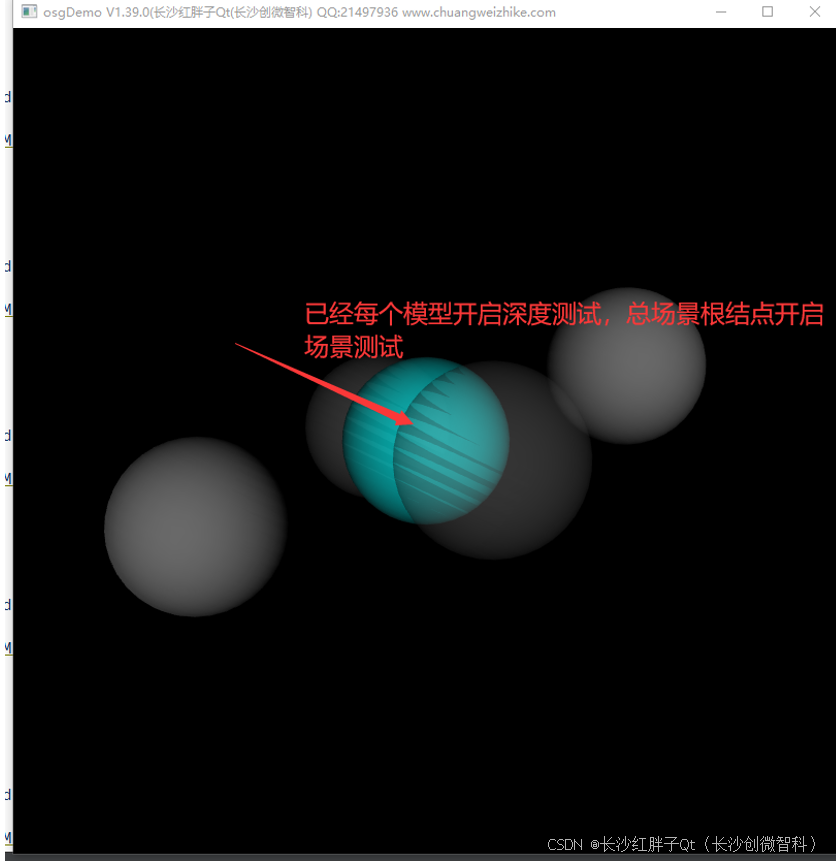
原理
这是深度测试问题,单独开了每一个的深度测试,需要开这几个模型进行深度测试,开了深度测试也是一样,检查总代码是开了的,尝试下关闭所有深度测试,启动就有问题(开启深度测试,至少启动没有问题):

开启深度测试,关闭光照:

再次尝试打开stl球体模型,也是不行的,效果跟上面的一样,下面是绘制的stl球体:


解决
未解决,准备更换版本测试,经过多个版本都是一样。